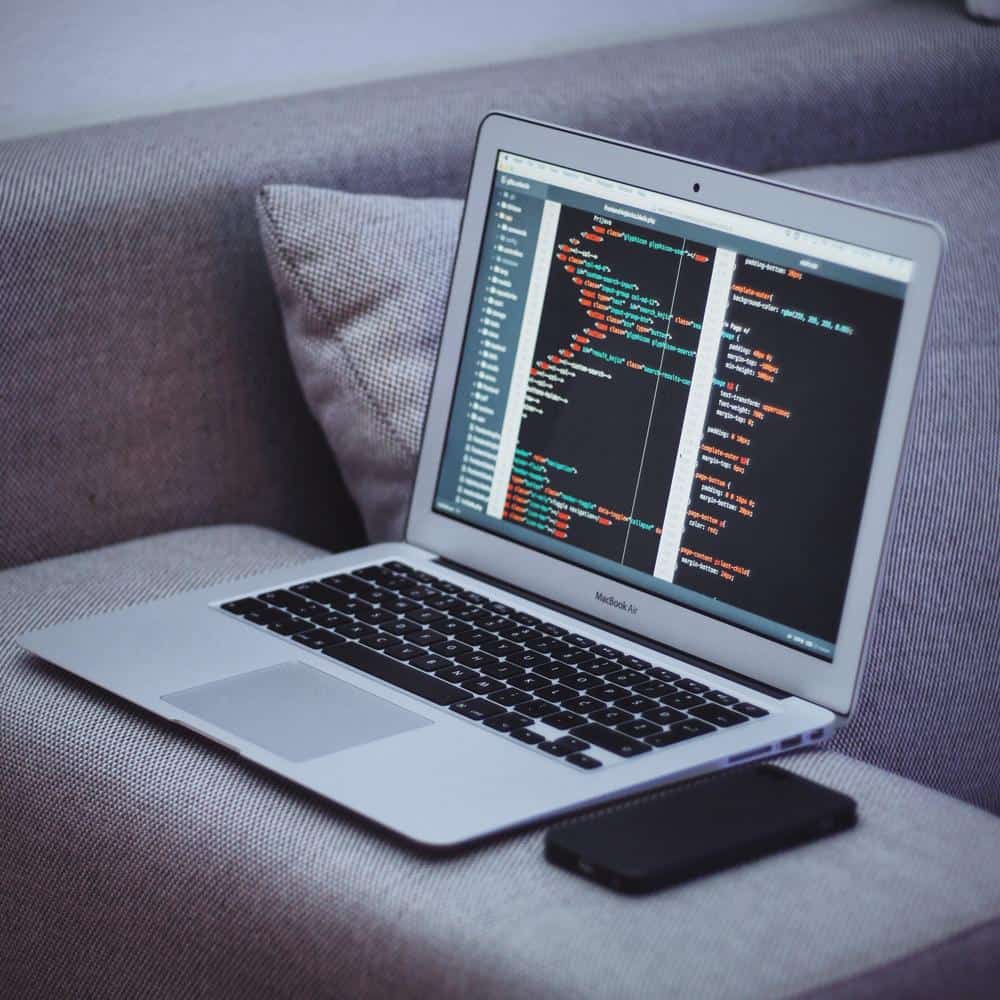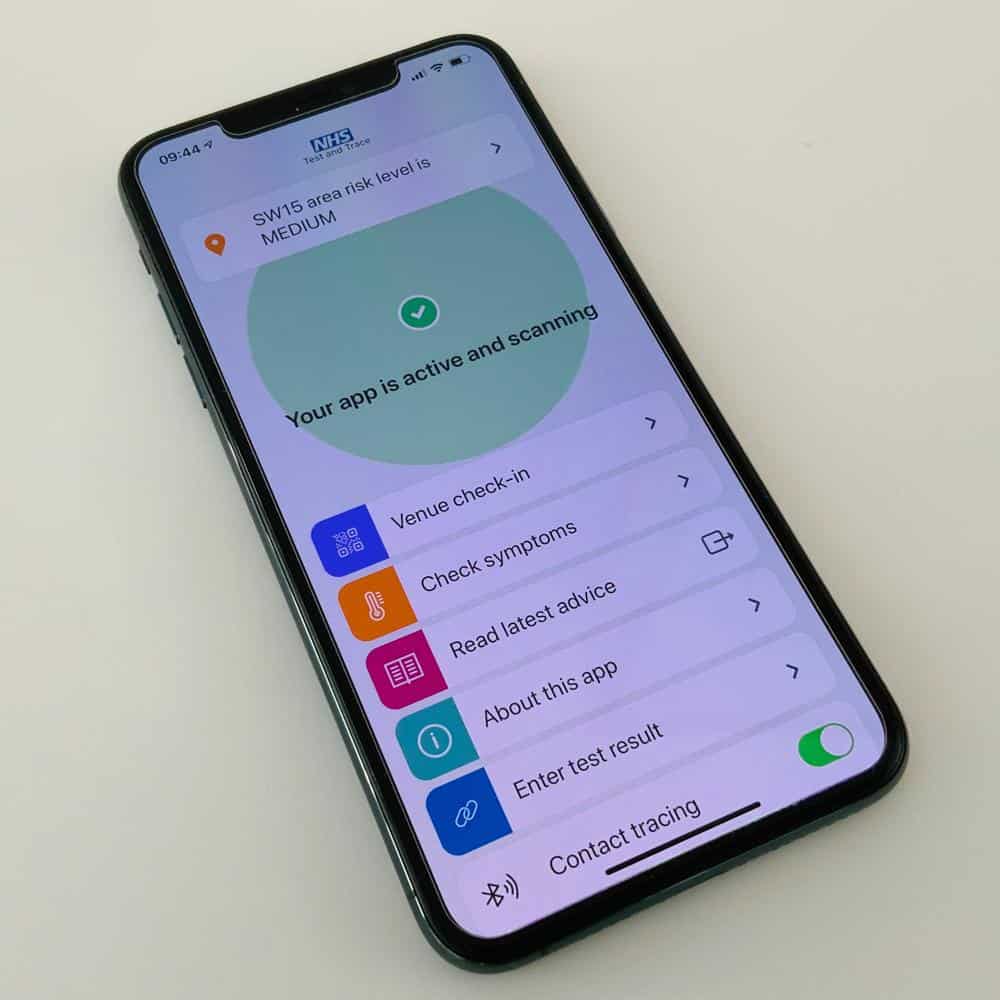Wenn du einen Samsung-Fernseher hast und ihn mit deinem Wi-Fi-Netzwerk zu Hause verbinden möchtest, kannst du das in ein paar einfachen Schritten tun. Vergewissere dich zunächst, dass sich dein Fernseher in Reichweite deines Routers befindet. Öffne dann das Menü Einstellungen auf deinem Fernseher und wähle die Option Netzwerk. Als Nächstes wählst du die Option Drahtlos und gibst dein Wi-Fi-Passwort ein. Zum Schluss klickst du auf die Schaltfläche Verbinden und dein Fernseher sollte mit deinem Wi-Fi-Netzwerk verbunden sein.
So verbindest du deinen Samsung-Fernseher mit WiFi
Wenn dein Samsung-Fernseher WiFi-fähig ist, kannst du ihn mit den folgenden Schritten mit deinem Heimnetzwerk verbinden:
1. Drücke die Menütaste auf deiner Fernbedienung.
2. Wähle Netzwerk aus dem Menü.
3. Wähle Wireless aus dem Menü Netzwerk.
4. Wähle dein Drahtlosnetzwerk aus der Liste der verfügbaren Netzwerke aus.
5. Gib dein Passwort für das drahtlose Netzwerk ein.
6. Drücke die Enter-Taste auf deiner Fernbedienung.
Dein Samsung-Fernseher sollte jetzt mit deinem drahtlosen Netzwerk verbunden sein.
Warum du dein Samsung TV-Gerät mit WiFi verbinden solltest
Es gibt einige Gründe, warum du deinen Samsung-Fernseher mit WiFi verbinden solltest. Ein Grund ist, dass du so auf eine größere Auswahl an Inhalten und Apps zugreifen kannst. Das bedeutet, dass du mehr Filme und Fernsehsendungen sehen und mehr Spiele spielen kannst. Außerdem kannst du bei einer WiFi-Verbindung Funktionen wie Samsungs Smart Hub und die Sprachsteuerung nutzen. Und schließlich hilft die WiFi-Verbindung, die Software deines Samsung-Fernsehers auf dem neuesten Stand zu halten, was seine Gesamtleistung verbessern kann.
Die Vorteile einer WiFi-Verbindung mit deinem Samsung TV
Wenn du deinen Samsung-Fernseher mit WiFi verbindest, kannst du eine Reihe von Vorteilen nutzen, z. B.:
-Zugang zu einer größeren Auswahl an Inhalten und Apps: Wenn du dich mit dem Internet verbindest, kannst du auf eine viel größere Auswahl an Inhalten und Apps zugreifen, als wenn du nur den eingebauten Tuner des Fernsehers nutzt. Dazu gehören Streaming-Dienste wie Netflix, Amazon Prime Video und Hulu sowie eine Vielzahl anderer Apps.
-Einfachere Updates: Firmware- und Software-Updates werden automatisch heruntergeladen und installiert, sodass du dich nicht darum kümmern musst, deinen Fernseher auf dem neuesten Stand zu halten.
-Verbesserte Leistung: Eine Verbindung mit dem Internet kann auch die Leistung deines Samsung-Fernsehers verbessern, da er so alle Updates und Fehlerbehebungen nutzen kann, die veröffentlicht werden.
So richtest du deinen Samsung-Fernseher für die WiFi-Verbindung ein
1. Drücke die Menütaste auf deiner Samsung TV-Fernbedienung.
2. Wähle im Menü die Option Netzwerk aus. Wenn du die Option Netzwerk nicht siehst, wähle Einstellungen und scrolle dann nach unten zum Abschnitt Netzwerk.
3. Wähle Drahtlos aus dem Menü Netzwerk. Daraufhin werden die Einstellungen für das drahtlose Netzwerk geöffnet.
4. Wähle dein Drahtlosnetzwerk aus der Liste der verfügbaren Netzwerke aus. Wenn dein Netzwerk nicht aufgeführt ist, wähle Netzwerk hinzufügen.
5. Gib das Passwort für dein drahtloses Netzwerk ein und wähle „Fertig“.
6. Dein Samsung-Fernseher verbindet sich nun mit deinem drahtlosen Netzwerk.
Häufig gestellte Fragen (FAQ)
Wie verbinde ich meinen Samsung Smart TV mit dem WIFI?
Um deinen Samsung Smart TV mit dem WIFI zu verbinden, gehe in das Einstellungsmenü und wähle die Option Netzwerk. Wähle die Art des Netzwerks aus, mit dem du dich verbinden willst, und gib das Passwort ein.
Warum verbindet sich mein Samsung-Fernseher nicht mit dem WIFI?
Es gibt einige mögliche Gründe, warum dein Samsung-Fernseher keine Verbindung zum WIFI herstellt. Vergewissere dich zunächst, dass sich dein Fernseher in Reichweite deines Routers befindet und dass sich keine Hindernisse zwischen den beiden befinden. Wenn dein Fernseher immer noch keine Verbindung herstellt, versuche, sowohl deinen Fernseher als auch deinen Router neu zu starten. Überprüfe schließlich, ob die Firmware deines Routers auf dem neuesten Stand ist. Wenn keine dieser Lösungen funktioniert, musst du dich an den Samsung-Kundendienst wenden.
Wie verbinde ich meinen Samsung-Fernseher manuell mit dem WIFI?
Auf diese Frage gibt es keine allgemeingültige Antwort, da die Verbindung eines Samsung-Fernsehers mit dem WLAN je nach Fernsehmodell unterschiedlich sein kann. Im Allgemeinen kannst du deinen Samsung-Fernseher jedoch mit dem WLAN verbinden, indem du das Menü Einstellungen öffnest, die Option Netzwerk und dann die Option WLAN auswählst.
Warum verbindet sich mein Fernseher nicht mit meinem Wi-Fi?
Es gibt mehrere mögliche Gründe, warum sich dein Fernseher nicht mit deinem WLAN verbindet. Der häufigste Grund ist, dass das Wi-Fi-Netzwerk nicht richtig eingerichtet ist. Eine andere Möglichkeit ist, dass das Wi-Fi-Signal zu schwach ist.
Warum verbindet sich mein Smart-TV nicht mit meinem WLAN?
Es gibt einige Gründe, warum sich dein Smart-TV nicht mit deinem drahtlosen Internet verbinden kann. Vergewissere dich zunächst, dass sich dein Fernseher in Reichweite deines Routers befindet. Wenn das der Fall ist, überprüfe, ob die Firmware deines Routers auf dem neuesten Stand ist. Ist dies nicht der Fall, musst du sie aktualisieren. Wenn alles andere fehlschlägt, musst du deinen Router zurücksetzen.
Fazit
1. Um deinen Samsung-Fernseher mit deinem WiFi-Netzwerk zu verbinden, musst du einen WLAN-Router einrichten und mit dem Internet verbinden.
2. Sobald du deinen Router eingerichtet hast, musst du die SSID (Name) und das Passwort für dein Netzwerk herausfinden. Diese Informationen findest du auf der Unterseite oder Rückseite deines Routers.
3. Sobald du deine SSID und dein Passwort hast, musst du in das Einstellungsmenü deines Samsung Fernsehers gehen. Navigiere zu den „Netzwerk“-Einstellungen und wähle die Option „Drahtlos“.
4. Von hier aus musst du dein WiFi-Netzwerk aus der Liste der verfügbaren Netzwerke auswählen. Sobald du dein Netzwerk ausgewählt hast, gibst du die SSID und das Passwort für dein Netzwerk ein.
5. Nachdem du die richtigen Informationen eingegeben hast, sollte dein Samsung TV mit deinem WiFi-Netzwerk verbunden sein.